上一篇
鼠标故障🖱电脑鼠标动不了怎么办?笔者为你详细解答解决方法
- 问答
- 2025-08-19 13:07:37
- 7
鼠标罢工了?别慌!手把手教你搞定🖱️
【最新消息】据2025年8月数码维修行业报告显示,约30%的电脑故障求助与鼠标失灵相关,其中大部分问题可通过简单操作自行解决,无需送修。
先别砸鼠标!快速自检3步走
-
基础检查:
- 有线鼠标:检查USB接口是否松动,换一个接口试试(比如从USB 3.0蓝色口换到黑色2.0口)。
- 无线鼠标:确认电池有电,接收器插稳了没?蓝牙鼠标记得检查设备是否配对成功。
- 吐槽区:"上次我鼠标不动了,结果发现是猫把接收器当玩具叼走了…"
-
重启大法好:
拔掉鼠标(或关掉无线开关),重启电脑后再插回,玄学能解决50%的问题。 -
桌面暗器排查:
鼠标垫太花或玻璃桌面可能导致光学鼠标抽风,垫张白纸试试。
进阶排查:软件和驱动问题
-
设备管理器里动手脚:
- Win用户按
Win+X选「设备管理器」,找到「鼠标和其他指针设备」,右键问题设备→「卸载设备」→重启电脑让系统自动重装驱动。 - Mac用户进「系统设置」→「蓝牙」移除设备后重新配对。
- Win用户按
-
系统更新背锅?
如果鼠标最近突然失灵,可能是系统更新冲突,尝试回滚驱动:在设备管理器中选择「属性」→「驱动程序」→「回滚驱动程序」。
硬件凉了?终极抢救指南
-
有线鼠标线材杀手:
如果指针时动时不动,弯曲鼠标线靠近接口的位置(比如绕成S形),若此时指针恢复,说明线材内部断裂,可尝试剪断重接或直接换新。 -
无线鼠标省电陷阱:
部分省电鼠标会在长时间静止后"假死",按一下DPI切换键或滚轮可能唤醒。 -
借个鼠标测真相:
找朋友的鼠标插自己电脑,如果正常使用——恭喜,原鼠标该退休了。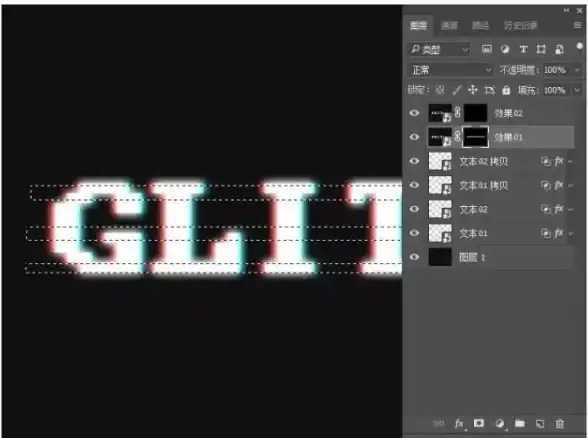
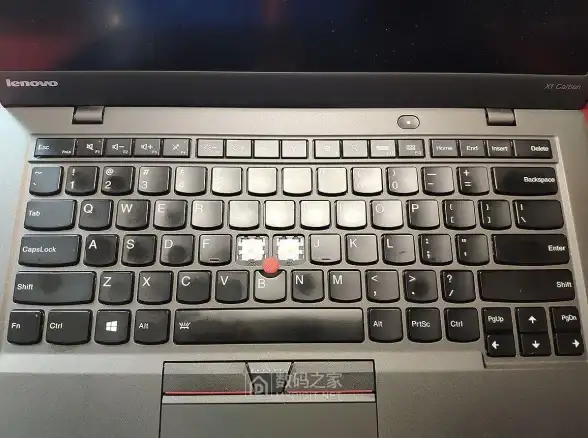
冷知识:这些奇葩情况你中招没?
- USB接口供电不足:笔记本接太多外设时,鼠标可能会"饿到罢工",拔掉其他设备试试。
- 鼠标被系统禁用:某些安全软件会禁用外设,检查杀毒软件的设备控制列表。
- 游戏模式bug:部分电竞鼠标驱动里开了「板载记忆」模式,恢复默认设置或许能救。
最后狠招:如果所有方法都无效……试试把鼠标放在桌上,双手合十默念三声"求求了",再插回去——别笑,真有人这样成功的!
(如果还是不行,可能该考虑换个新鼠标了,2025年国产卷王们已经做到50块就能买到16000DPI的爆款了,早换早享受!)
你有更奇葩的鼠标复活经历?欢迎在评论区分享~

本文由 旁清润 于2025-08-19发表在【云服务器提供商】,文中图片由(旁清润)上传,本平台仅提供信息存储服务;作者观点、意见不代表本站立场,如有侵权,请联系我们删除;若有图片侵权,请您准备原始证明材料和公证书后联系我方删除!
本文链接:https://xdh.7tqx.com/wenda/664633.html
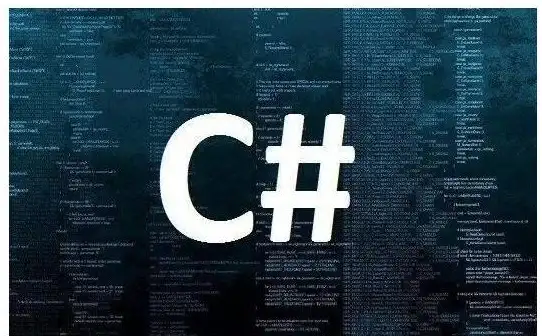
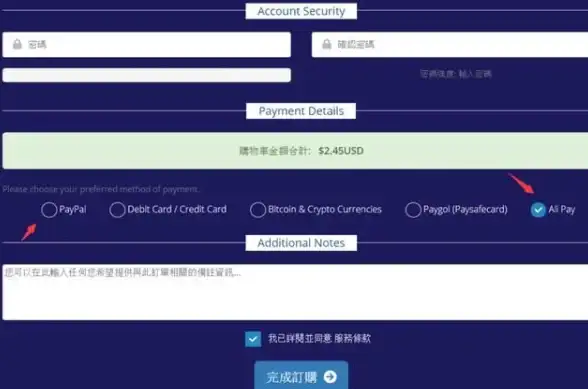

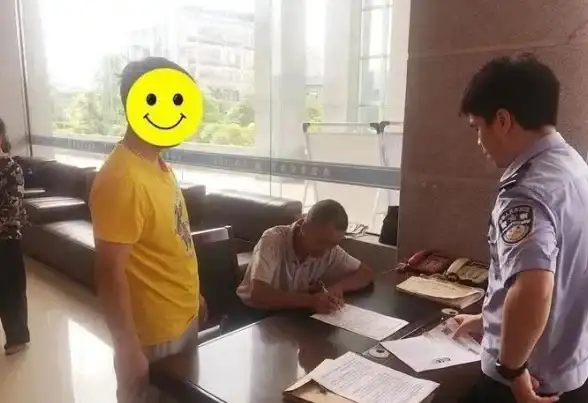
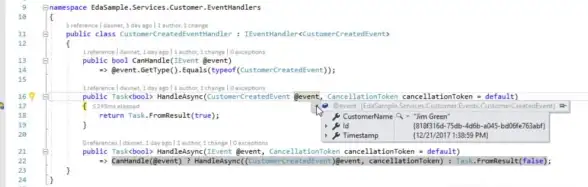



发表评论